この記事の内容を一言で
myself-calculatorをHerokuに登録しインターネットに公開する
問題
自分が作成したプログラムをインターネット上に公開して、誰からでも確認できるようにしたい。
GithubのIssue: Upload Internet
解決策
Herokuを利用する
必要な知識
Git
解決法
Herokuの準備
Herokuへ行き、アカウントを作成する。
アカウントを作成できたら、Create new appを選択。
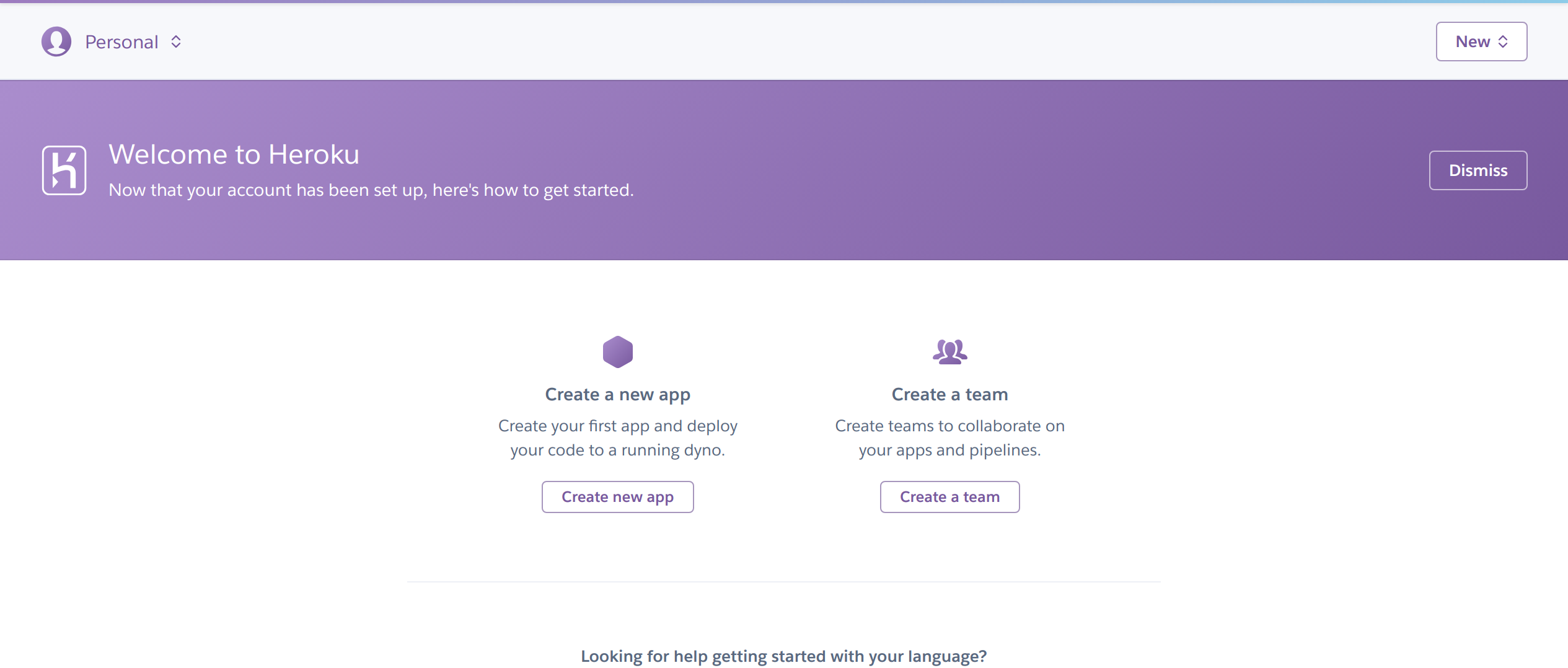
App nameにアプリの名前を登録する。
その名前でURLが生成される。
regionは変更しない。
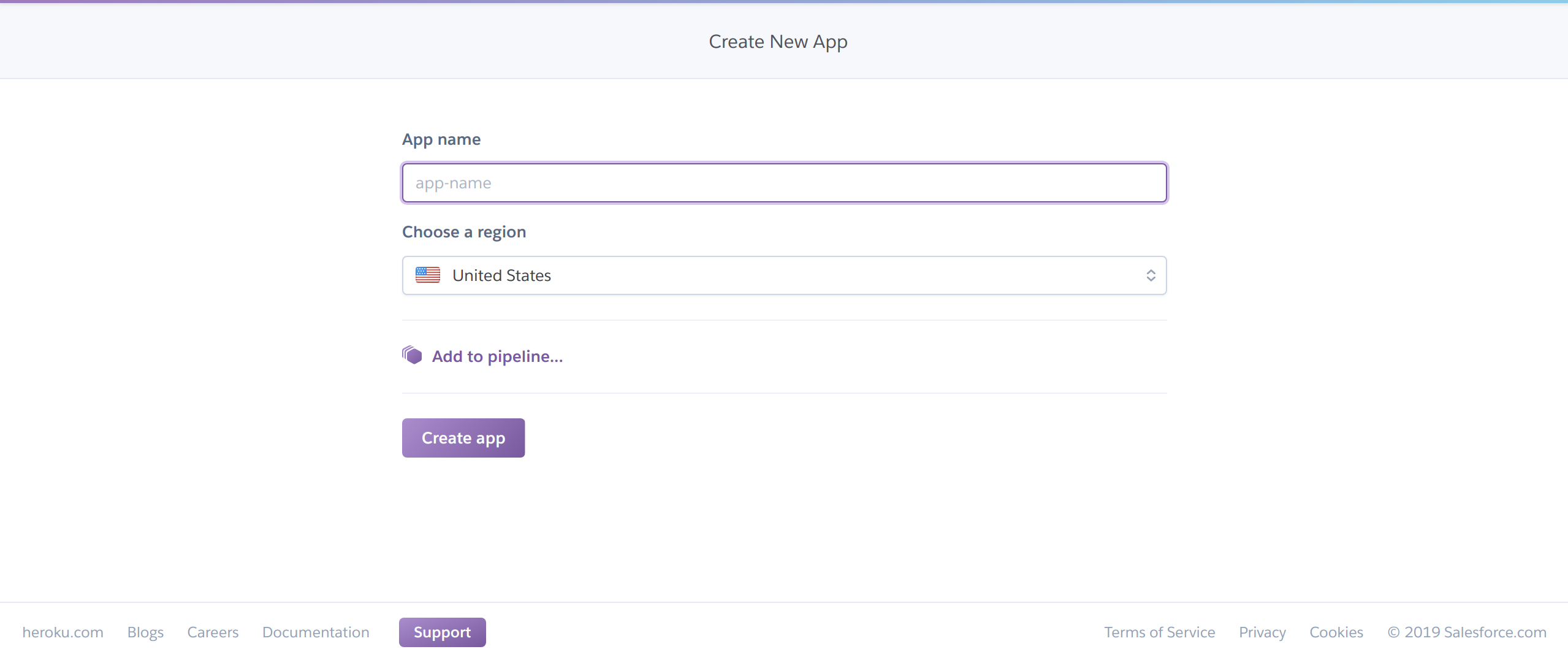
次に、ターミナルでherokuを操作できるようにHeroku toolbeltをインストールする。
Download and installから各OSに合わせた方法でPCに導入する。
インストールが完了したら、次のコマンドを打つ。
$ heroku login
これでブラウザにHerokuのログイン管理画面が開かれる。
heroku: Press any key to open up the browser to login or q to exit:
Logging in... done
Logged in as (Herokuに登録したメールアドレス)
ブラウザでログインが完了し、ターミナルで次の表示が出されたら完了。
Heroku git
既にアプリを作成している場合、gitと連携をすることでインターネット上に公開できる。
そのためのコマンドが次。
$ heroku git:remote -a 登録したアプリ名
上のコマンドを打ち、次の結果が返ってきたらOK。
set git remote heroku to https://git.heroku.com/(作成したアプリ名).git
デプロイ(インターネット上に公開)
gitとの連携ができたら、今の内容をherokuのremote repositoryにpushする。
そうすることで、自分のアプリがインターネット上に公開される。
pushのコマンドは次。
$ git push heroku master
コレが成功すれば、インターネット上に公開される。
pushする際に起きた問題
自分がpushする際、以下の問題が発生し、それぞれ次のように対処した。
yarn.lock
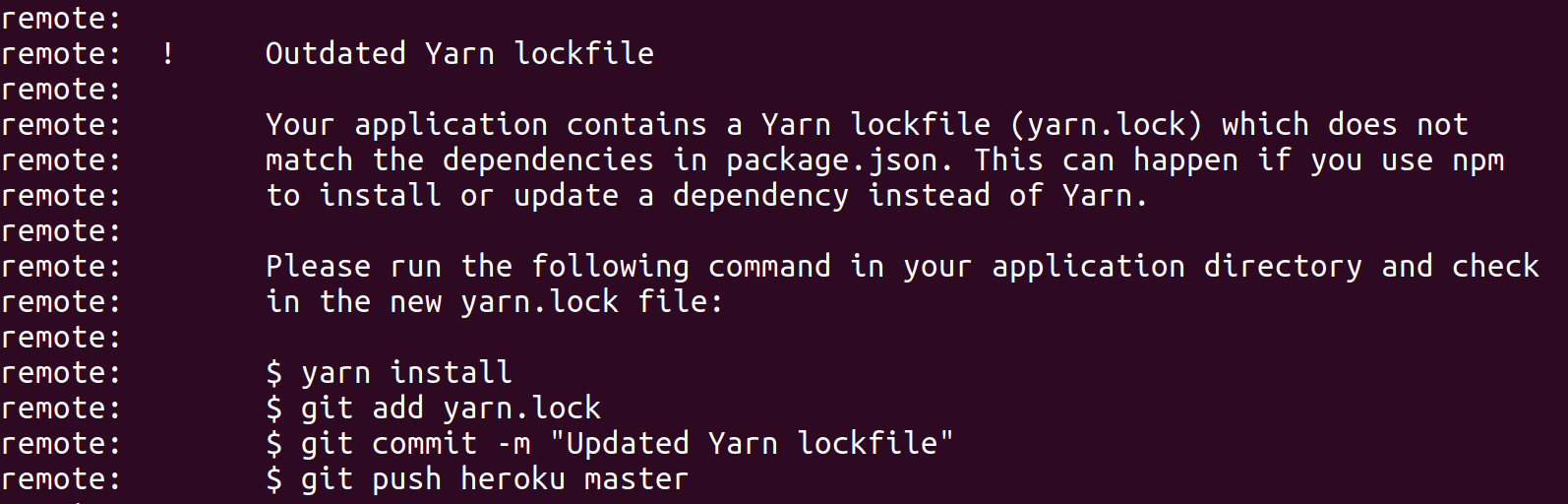 やったことは上の画像にある通り次のコマンド。
やったことは上の画像にある通り次のコマンド。
$ yarn install
$ git add .
$ git commit -m "feat:create yarn.lock"
$ git push
これを打ったがまだ解決しなかった。
原因は、masterブランチにyarn.lockがなかったこと。
自分はブランチを切り替えて作業していたため、上の操作をしてもmasterにはyarn.lockがなかった。
Pull Requestを作成し、Mergeをして、masterブランチに移動し、git pullして、
$ git push remote master
をすることで、無事にpushできた。
今後やるべきこと
今回はデプロイするまでの方法だけを述べた。
他の人の記事を見ると、Herokuを使った操作は他にもあるみたいなので、継続して勉強を行っていく。
Github
Issue: Upload Internet
PR: feat: create yarn.lock